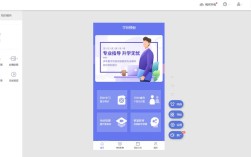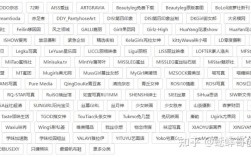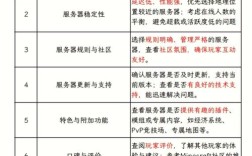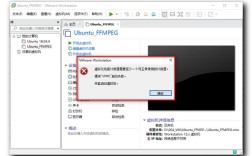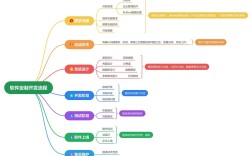要登录阿里云官网并下载所需资源或工具,用户需按照规范的流程完成账号操作、资源查找及下载步骤,以下是详细操作指南,涵盖准备工作、登录流程、资源搜索、下载管理及注意事项等内容,帮助用户顺利完成操作。
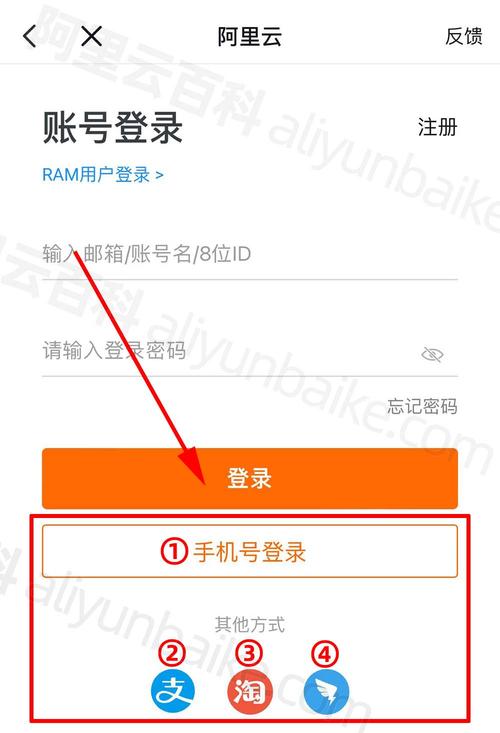
准备工作:确保账号与网络环境就绪
在开始操作前,需完成以下准备工作,以提升登录和下载效率:
- 注册阿里云账号:若尚未拥有阿里云账号,需先访问阿里云官网(https://www.aliyun.com/),点击页面右上角的“免费注册”按钮,按照提示填写手机号、邮箱、密码等信息,完成实名认证(个人认证需身份证,企业认证需营业执照等材料),实名认证通过后,方可正常使用阿里云服务及下载资源。
- 确保网络稳定:建议使用Wi-Fi或有线网络连接,避免因网络波动导致登录失败或下载中断。
- 准备好下载目标信息:明确需要下载的资源类型(如ECS镜像、OSS工具、SDK开发包、文档等),并记录资源名称或关键词,方便后续搜索。
登录阿里云官网:详细步骤说明
阿里云官网支持多种登录方式,用户可根据自身情况选择操作:
打开阿里云官网
在浏览器地址栏输入官方域名“https://www.aliyun.com/”,进入阿里云首页,页面右上角会显示“登录”按钮,点击进入登录页面。
选择登录方式
阿里云提供账号密码登录、手机验证码登录、扫码登录及第三方账号登录(如支付宝、淘宝)四种方式,具体操作如下:

- 账号密码登录:适用于已设置账号密码的用户,在登录页面输入注册时的阿里云账号(手机号/邮箱/阿里云ID)和密码,点击“登录”即可,若忘记密码,可点击“忘记密码”,通过注册手机号或邮箱验证身份后重置密码。
- 手机验证码登录:适用于不记得密码或快捷登录的用户,选择“手机验证码登录”,输入注册手机号,点击“获取验证码”,输入收到的6位数字验证码后登录。
- 扫码登录:打开手机阿里云APP(或支付宝/淘宝APP),在电脑登录页面点击“扫码登录”,使用APP扫描页面二维码,确认后即可完成登录。
- 第三方账号登录:支持通过支付宝或淘宝账号登录,点击对应图标,跳转至第三方平台授权页面,确认授权后完成登录。
登录后安全验证
首次登录或异地登录时,阿里云可能会触发安全验证,如手机短信验证、邮箱验证或滑动拼图验证,用户需按照提示完成操作,以确保账号安全。
搜索并定位目标下载资源
登录成功后,用户需通过搜索或分类导航找到需要下载的资源,以下是具体操作方法:
使用关键词搜索
在阿里云首页顶部搜索框中输入目标资源的关键词(如“ECS Linux镜像”“OSS Browser SDK”“Java SDK”等),点击搜索按钮或按回车键,系统会展示相关资源列表。
通过分类导航筛选
若不确定资源关键词,可通过产品分类导航查找:
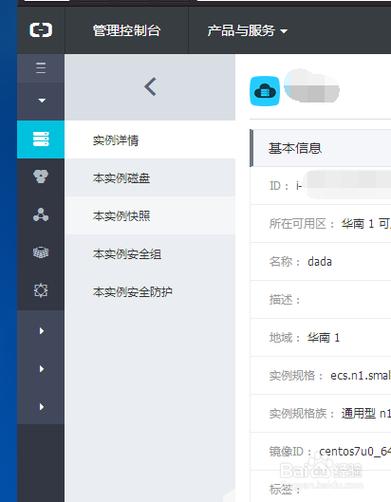
- 首页导航栏:将鼠标悬停在“产品”菜单上,展开产品分类列表(如“计算”“存储”“数据库”“网络”等),点击对应产品类别,进入产品详情页后,在“文档”“工具”“SDK”等栏目中查找下载入口。
- 控制台入口:登录后点击页面右上角的“控制台”,进入阿里云管理控制台,在控制台左侧导航栏中选择对应产品(如“云服务器ECS”“对象存储OSS”),在产品页面中找到“工具下载”“SDK下载”或“镜像下载”等按钮。
筛选资源类型
在搜索结果或产品页面中,可通过筛选条件缩小范围:例如按“资源类型”(工具、SDK、文档)、“操作系统”(Windows、Linux)、“版本号”等筛选,快速定位目标资源。
下载资源:步骤与注意事项
找到目标资源后,需按照规范流程下载,并注意相关事项以确保资源可用性。
进入下载页面
点击目标资源后的“下载”或“详情”按钮,进入资源下载页面,例如下载ECS镜像时,需先在ECS产品页面选择“镜像”,然后选择公共镜像或自定义镜像,点击“下载”按钮;下载SDK时,进入对应产品的SDK文档页,找到“下载地址”链接。
选择下载方式与工具
阿里云资源支持多种下载方式,用户可根据需求选择:
- 浏览器直接下载:点击“立即下载”按钮,浏览器会自动开始下载文件(默认保存在“下载”文件夹中)。
- 命令行下载:部分资源(如OSS命令行工具ossutil)提供命令行下载方式,用户需先安装工具,配置AccessKey后,通过命令(如
ossutil cp oss://bucket/path local://path)下载资源。 - 第三方下载工具:若文件较大,可复制下载链接,使用IDM、迅雷等第三方下载工具,支持断点续传,提高下载效率。
下载管理
- 查看下载进度:浏览器底部会显示下载进度条,点击可查看下载速度、剩余时间等信息,若下载中断,可重新点击下载链接或使用第三方工具续传。
- 校验文件完整性:下载完成后,需校验文件的MD5或SHA256值(阿里云会在资源页面提供校验值),确保文件未损坏,例如在Windows命令行中使用
certutil -hashfile 文件名 MD5命令校验。
注意事项
- 权限问题:部分资源(如企业版工具或付费镜像)需具备相应产品权限或购买后才能下载,请确保账号已开通服务或完成购买。
- 版本兼容性:下载SDK或工具时,需根据开发环境(如操作系统、编程语言版本)选择对应版本,避免兼容性问题。
- 安全提示:仅从阿里云官网或官方授权渠道下载资源,切勿点击非官方链接,以防下载到恶意软件。
下载后常见问题处理
下载过程中若遇到问题,可参考以下方法排查:
- 下载失败:检查网络连接是否稳定,确认浏览器是否支持下载(如禁用下载管理插件),或更换浏览器/下载工具尝试。
- 文件无法解压/运行:确认下载的文件格式是否正确(如.zip、.tar.gz),使用对应解压工具解压;若为可执行文件,需检查操作系统架构(32位/64位)是否匹配。
相关问答FAQs
问题1:登录阿里云时提示“账号或密码错误”,但确认信息无误怎么办?
解答:首先检查输入的账号(手机号/邮箱/阿里云ID)和密码是否区分大小写及空格;若确认无误,可能是账号被锁定(多次输错密码导致),需等待15分钟后重试,或通过“忘记密码”功能重置密码,若仍未解决,可联系阿里云客服(https://help.aliyun.com/)提交账号申诉。
问题2:下载的OSS Browser SDK无法连接到OSS Bucket,是什么原因?
解答:首先确认AccessKey ID和AccessKey Secret是否正确配置(在SDK配置文件或环境变量中检查);其次检查网络是否允许访问OSS endpoint(如https://oss-cn-hangzhou.aliyuncs.com),防火墙或代理可能阻止连接;最后确认Bucket名称和地域是否正确,地域与endpoint需对应(如Bucket地域为“华东1(杭州)”,endpoint需为oss-cn-hangzhou.aliyuncs.com),若问题依旧,可参考OSS官方文档(https://help.aliyun.com/zh/oss/)或提交工单咨询。